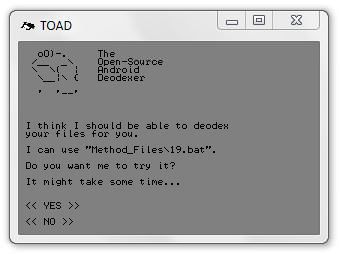அண்ட்ராய்டை டியோடெக்ஸிங் செய்வது உங்கள் ஆண்ட்ராய்டு சாதனத்திலிருந்து / கணினி கோப்புகளை இழுப்பது, பிசி கருவிகளைப் பயன்படுத்தி டியோடெக்ஸ் செய்தல் மற்றும் அவற்றை உங்கள் தொலைபேசியில் மீண்டும் நிறுவுதல் ஆகியவை அடங்கும். கூகிள் ஒரு புதிய ஆண்ட்ராய்டு பதிப்பை வெளியிடும் போதெல்லாம், ரோம்ஸை டியோடெக்ஸிங் செய்வதற்கான செயல்முறை மாறுகிறது - அதாவது டியோடெக்ஸிங் செய்வதற்கான கருவிகள் பிடிக்க வேண்டும். டெவலப்பர்களிடமிருந்து புதுப்பிப்பு இல்லாததால் பல டியோடெக்ஸிங் கருவிகள் செயலிழந்துவிட்டன.
TOAD (தி ஓப்பன் சோர்ஸ் ஆண்ட்ராய்டு டியோடெக்சர்) என்ற புதிய கருவி வெளியிடப்பட்டுள்ளது, இது நம்பமுடியாத அளவிற்கு எளிதானது மட்டுமல்லாமல், அதன் திறந்த மூல இயல்பு அபிவிருத்தி சமூகத்தை சமீபத்திய டியோடெக்ஸிங் முறைகள் மூலம் புதுப்பிக்க வைக்க அனுமதிக்கிறது. ஓடெக்ஸ் செய்யப்பட்ட கோப்புகளை செயலாக்குவதற்கு TOAD தொகுதி கோப்புகளைப் பயன்படுத்துகிறது, எனவே புதிய தொகுதி கோப்புகளை மேம்பாட்டு சமூகத்தால் எளிதாக சேர்க்கலாம் அல்லது மாற்றலாம்.
இந்த வழிகாட்டியில், TOAD ஐப் பயன்படுத்தி Android கோப்புகளை எவ்வாறு டியோடெக்ஸ் செய்வது என்பதை நாங்கள் உங்களுக்குக் காண்பிப்போம் - மேலும் நீங்கள் மேம்பாட்டு ஆர்வலராக இருந்தால், சமீபத்திய Android புதுப்பிப்புகளுக்கு புதுப்பிக்கப்படுவதில் நீங்கள் TOAD சமூகத்தில் சேரலாம்.
தேவைகள்
- டோட்
TOAD ஒரு சுய-பிரித்தெடுக்கும் EXE கோப்பில் வருகிறது, எனவே நீங்கள் அதை உங்கள் C: இல் வைக்கலாம் (ஏதேனும் சிக்கல்களைக் குறைக்க).
.EXE ஐ அறிமுகப்படுத்திய பிறகு, பின்வரும் கோப்புறைகளைக் கொண்ட கோப்புறை அமைப்பு உங்களிடம் இருக்கும்:
- முறை_ கோப்புகள்: டியோடெக்ஸிங்கிற்கு TOAD பயன்படுத்தும் அனைத்து தொகுதி கோப்புகளையும் கொண்டுள்ளது.
- கருவி_ கோப்புகள்: அதன் செயல்பாடுகளுக்கு TOAD தேவைப்படும் கோப்புகள்.
- Your_Files: உங்கள் கோப்புகள் செல்லும் இடம் இதுதான்.
TOAD இல் டியோடெக்ஸ் செய்வது எப்படி
- எனவே TOAD ஐப் பயன்படுத்தத் தொடங்க, உங்கள் Android சாதனத்திலிருந்து உங்கள் “build.prop” கோப்பு மற்றும் முழு “கட்டமைப்பை” கோப்புறையையும் TOAD இன் Your_Files கோப்புறையில் நகலெடுக்க வேண்டும்.

TOAD இல் உங்கள்_ கோப்புறை கோப்புறை.
- நீங்கள் டியோடெக்ஸ் செய்ய விரும்பும் வேறு எதையும் நகலெடுக்கலாம், எடுத்துக்காட்டாக “பயன்பாடு”, “தனியார் பயன்பாடு”, “விற்பனையாளர் பயன்பாடு”, “விற்பனையாளர் தனியார் பயன்பாடு”, “விற்பனையாளர் கட்டமைப்பு” போன்ற கோப்புறைகள்.
- இப்போது நீங்கள் TOAD ஐ இயக்க வேண்டும். முழு கட்டமைப்பின் கோப்புறையையும் நீங்கள் டியோடெக்ஸ் செய்ய விரும்பினால் அது கேட்கும், தேர்வு உங்களுடையது. இருப்பினும், கிட்காட்டை விட உயர்ந்த எந்த Android பதிப்பிற்கும், உங்களுக்கு முற்றிலும் ஒடெக்ஸ் கட்டமைப்பின் கோப்புறை தேவை.
- உங்கள் Android பதிப்பைத் தீர்மானிக்க TOAD உங்கள் build.prop கோப்பைப் படிக்கும் - இது உங்கள் ROM இல் பயன்படுத்தப்படும் API ஐக் கண்டுபிடிக்கும். ஒவ்வொரு Android பதிப்பிலும் அதன் தனித்துவமான API (உருவாக்க எண்கள்) உள்ளது. அதிகாரப்பூர்வ Android API களின் முழு பட்டியலையும் நீங்கள் காணலாம் இங்கே .
- எனவே TOAD கையாளக்கூடிய ஒவ்வொரு Android API க்கும், TOAD க்கு அதன் சொந்த முறை கோப்பு உள்ளது. எனவே Method_Files அவற்றில் ஏன் நிரம்பியுள்ளன. எனவே, உங்கள் Android API க்கு பொருந்தக்கூடிய Method_File ஐ TOAD கண்டறிந்தால், Your_Files இல் உள்ள அனைத்தையும் டியோடெக்ஸ் செய்ய விரும்புகிறீர்களா என்று கேட்கும்.
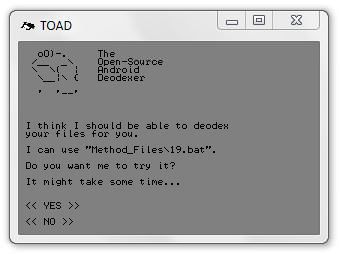
TOAD டியோடெக்ஸிங்.
- நீங்கள் ‘ஆம்’ என்பதைத் தேர்வுசெய்தால், TOAD அதன் செயல்முறையைத் தொடங்கும், அந்த நேரத்தில் நீங்கள் நிதானமாக காத்திருக்க வேண்டும். பொருத்தமான முறைகள் கோப்பில் உள்ள முறைப்படி TOAD அதன் செயல்பாட்டின் மூலம் செல்லும். TOAD ஒரு கோப்பை டியோடெக்ஸ் செய்ய முடியாவிட்டால், அது பிழையின் குறிப்பைக் காண்பிக்கும் மற்றும் செயல்பாட்டைத் தொடரும்.
- TOAD டியோடெக்ஸிங் முடிந்ததும், அது அனைத்து டியோடெக்ஸ் செய்யப்பட்ட கோப்புகளின் ZIP கோப்பை ஒன்றாக இணைக்கும்.
- இப்போது நீங்கள் இந்த .ZIP கோப்பை உங்கள் மீட்டெடுப்பில் ப்ளாஷ் செய்ய வேண்டும், மேலும் டியோடெக்ஸ் செய்யப்பட்ட அனைத்து கோப்புகளும் இப்போது உங்கள் தொலைபேசியில் இருக்கும்.